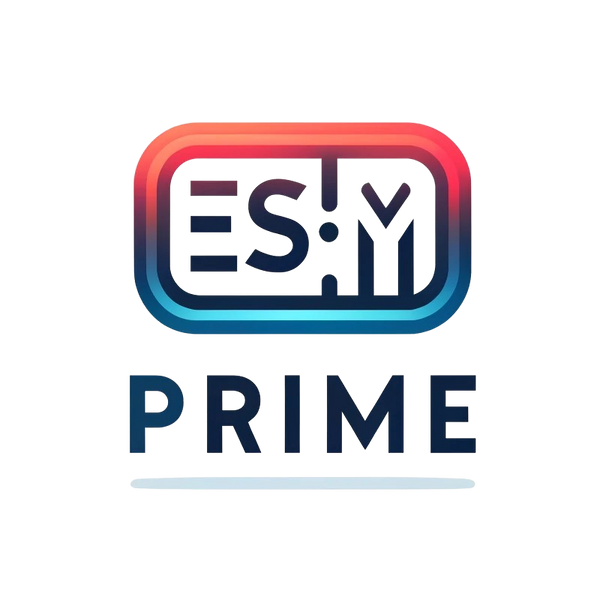휴대폰을 업그레이드하거나 네트워크 문제를 해결할 때, 안전하게 eSIM을 삭제하거나 재설치하는 방법을 아는 것은 많은 번거로움을 줄여줍니다. 이 가이드에서는 eSIM Prime을 사용하여 eSIM 프로필을 올바르게 제거하고 다시 활성화하는 방법을 안내해 드립니다.
언제 eSIM을 삭제해야 하나요?
다음과 같은 경우 eSIM을 삭제해야 할 수 있습니다:
» 새 휴대폰으로 변경하는 경우
» eSIM이 멈추거나 비활성 상태인 경우
» "SIM 카드가 작동하지 않음" 또는 "사용 가능한 SIM 없음" 같은 오류가 발생하는 경우
» 통신사나 요금제를 변경한 경우
프로필을 제거하기 전에 QR 코드 또는 활성화 세부 정보를 복사해 두었는지 확인하세요. eSIM Prime을 사용 중이라면 언제든지 지원팀에 연락해 QR 코드를 재전송 받을 수 있습니다.
아이폰에서 eSIM 삭제 방법
» 설정 → 셀룰러로 이동
» 제거하려는 eSIM을 탭하세요
» "셀룰러 요금제 제거"를 탭하세요
» 삭제 확인
eSIM이 제거되고 기기가 네트워크에서 연결이 끊깁니다. 그런 다음 다음을 할 수 있습니다:
» 원본 QR 코드를 다시 스캔하세요
» 또는 eSIM Prime에서 새로 요청하세요
iOS 설정 전체 단계가 필요하신가요?
📲 아이폰에서 eSIM 설치하는 방법
안드로이드에서 eSIM 삭제 또는 재설정 방법
안드로이드 사용자용 (삼성, 픽셀, 오포):
» 설정 → 네트워크 → SIM 관리자 로 이동
» eSIM 프로필을 선택하세요
» “삭제” 또는 “프로필 제거”를 탭하세요
» 확인하고 휴대폰을 재부팅하세요
재설치 방법:
» SIM 관리자 열기 → 통신사 추가
» eSIM QR 코드를 스캔하세요
» 또는 SM-DP+ 주소를 수동으로 입력하세요
전체 Android 지침이 필요하신가요?
📱 Android eSIM 설치 가이드
문제 해결: 오류 후 재설치
다음과 같은 오류가 보이나요:
» "SIM 카드 오류", "SIM이 삽입되지 않음", 또는 "eSIM 작동 안 함"
» 재설치가 보통 문제를 해결합니다
» 현재 프로필을 삭제하고 새 프로필을 활성화하세요
이 기사에서 자세히 알아보세요:
📎 즉시 eSIM 문제 해결
백업하는 것을 잊지 마세요
» eSIM QR 코드를 안전한 장소에 저장하세요
» 클라우드 노트 또는 PDF 백업을 사용하세요
» eSIM Prime으로 언제든지 eSIM 프로필을 복구할 수 있습니다—저희에게 연락하세요!